Windows系統怎麼更新驅動
- PHPz轉載
- 2024-02-14 22:03:31853瀏覽
使用者係統的驅動程式出現錯誤,導致電腦無法正常操作時可以透過更新驅動來解決問題,還有很多小夥伴不知道怎麼更新電腦的驅動,本期小編就將Windows系統更新驅動方法做出總結,分為透過裝置管理員更新驅動,使用第三方軟體更新驅動兩部分,一起來看看怎麼操作吧。

Windows系統怎麼更新驅動器
方法一:
如果我們是win10或win11系統,那麼系統就是有自動更新驅動功能的,所以只要重新啟動電腦,在開機時就會自動偵測更新驅動。
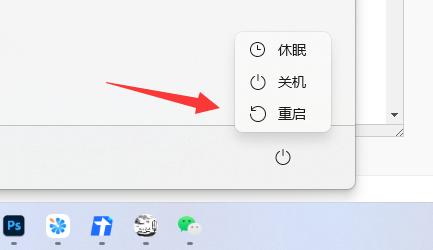
方法二:
1、如果自動更新不行,那麼使用驅動程式人生更新驅動程式是最方便的。
2、開啟驅動人生,進入“驅動管理”,點擊下方的“立即掃描”
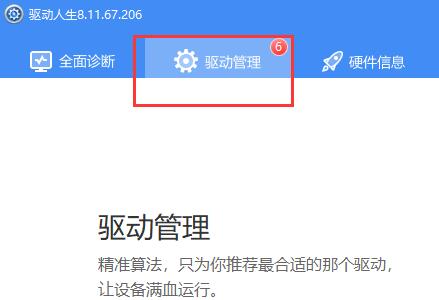
#3、然後會掃描出所有可以升級更新的驅動程序,選取想要更新的驅動程序。
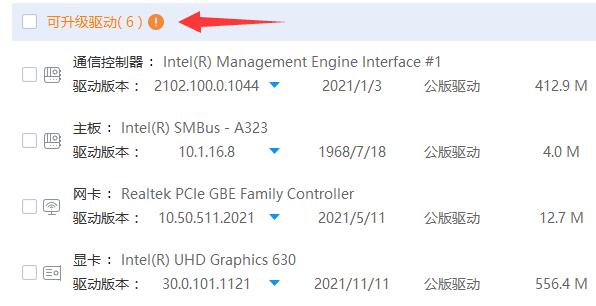
4、選擇完成後,點擊右上角的「一鍵修復」就可以更新驅動程式了。
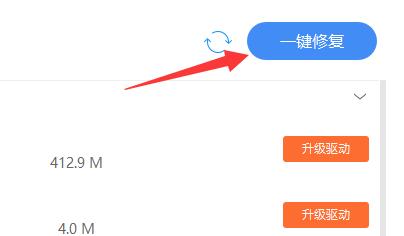
方法三:
1、此外,還可以右鍵此電腦,開啟「管理」電腦。
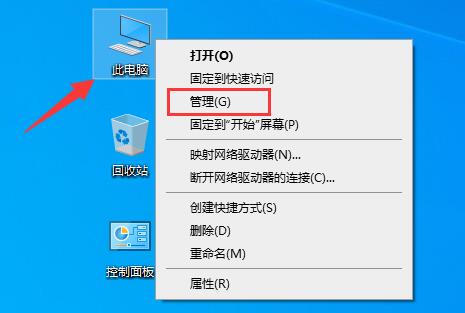
2、然後在左側邊欄中進入「裝置管理員」
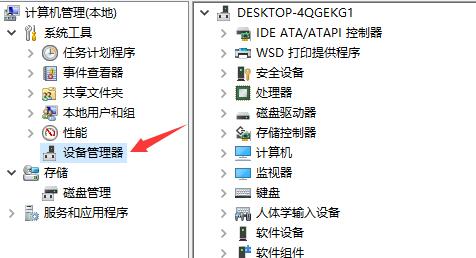
3、最後右鍵選取想要更新的驅動,點擊「更新驅動程式」就可以更新驅動程式了。
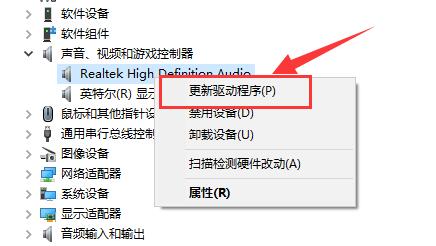
以上是Windows系統怎麼更新驅動的詳細內容。更多資訊請關注PHP中文網其他相關文章!
陳述:
本文轉載於:53xt.com。如有侵權,請聯絡admin@php.cn刪除
上一篇:excel定位空值後怎麼批量填充下一篇:excel定位空值後怎麼批量填充

